ps饼干上的蜜汁文字教程
教程介绍稍微复杂的文字制作方法。大致过程:先简单的构思好想要的效果,并准备好一些所需的纹理素材,这里用到的是一块饼干。然后输入文字,文字也需要经过一些特殊处理,把边缘部分涂抹成液滴效果。最后多复制几层文字,并用图层样式把液体质感渲染出来即可。
素材链接:https://img.lvups.com/d/file/bigpic/2022/12/25/jlvfq1cznel 密码:944m
最终效果

教程
1、新建800*600大小文档,双击背景图层解锁,设置背景图层样式如下。
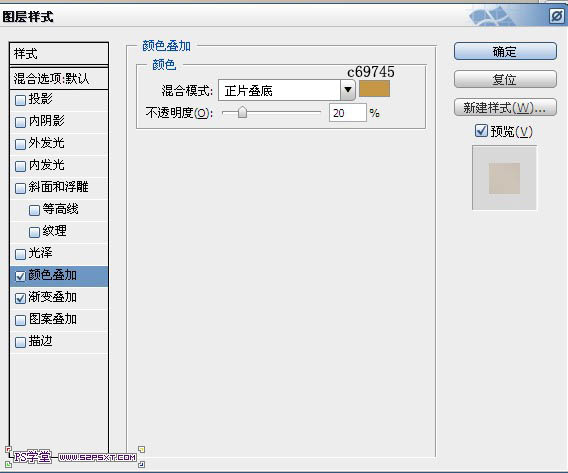
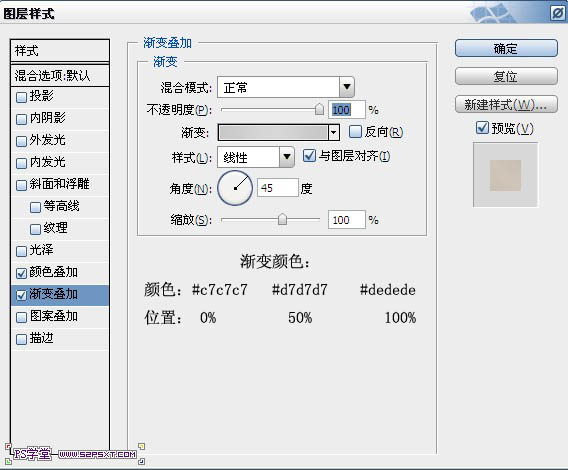
2、拉入煎饼素材(点这里下载),摆放好位置。
3、打上文字,颜色#8e0003,这里我选用的是 Brush Script std字体。
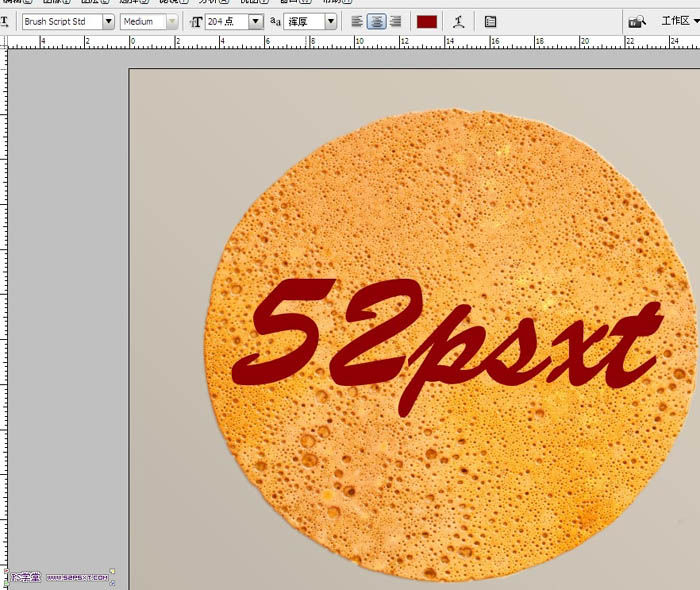
4、进行变形文字,选择波浪。
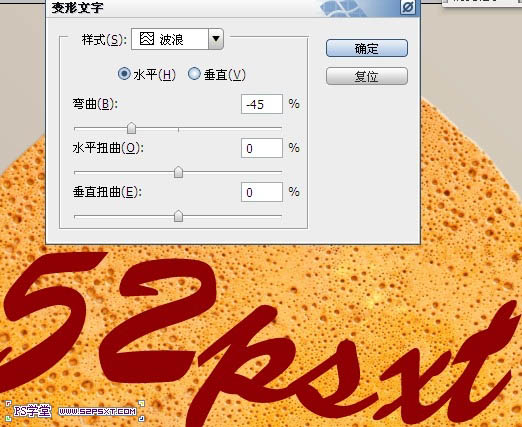
5、删格式化文字,ctrl+T变换,右击变形,如下。

6、新建图层,用钢笔工具画出心形,设置画笔20p,描边路径,记得点模拟压力。
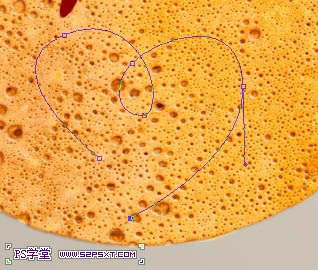

7、用画笔工具和橡皮擦将字体边角部分修饰一下。

8、新建图层,用硬度100%,8px大小的画笔画出如下效果。

上一篇:岩石字,设计立体的大理石文字教程
下一篇:铬金字,制作铬金立体文字效果教程




























